|
彩电越来越大,价格越来越便宜。网络上的高清视频也越来越大,带宽越来越快。我们已经不再满足于仅从电脑上欣赏高清电影或电视剧了,很多时候将高清内容下载到硬盘并拷贝到移动硬盘上,然后外接到大屏彩电上来欣赏,似乎更过瘾。不仅屏幕大了很多,画面和音响效果更上一层楼,更重要的是,人在电视机前更会从意识上感觉到放松!
一、搜索高清电影或电视剧 迅雷狗狗新发布了高清频道(点击进入),切换到高清资源频道,之后即可看到1所示的主界面。要获得高清视频,我们有五种方法: 1.查看上升最快或最新电影 1所示,高清频道有“上升最快电影”和“最新高清电影”两个区域,大家可以作为参考。同时也可以单击480P、720P或1080P标签,这样就可以找到符合要求的480P、720P或1080P高清视频。 2.直接分类浏览 在图1窗口右侧有“分类浏览”区域,可将影片按分类进行浏览,主要类别有:动作、科幻、冒险、战争、喜剧、爱情、剧情、悬念、动画、记录、综艺和其它(2)。另外,如果分类浏览,还可以在图2窗口中看到预览、介绍、大小、格式和时间等栏目,单击“介绍”下的小图标可以看到该影片的剧情介绍。
3.直接搜索 直接在搜索文本框中输入影视关键字即可搜索(3)。这种方法相对简单,不再赘述。搜索后,可以看到预览、清晰度、大小、格式、时长和评论等栏目,一目了然。 4.按BT或电骡搜索 同时,我们要特别注意图3窗口中的BT和电骡单选按钮,选中后即可在BT网络或电骡网络中搜索相应的高清视频。 5.过滤选择 在搜索时,我们还可以在图3窗口上方看到诸如“清晰度:480P(3) 720P(6) 1080P(1) 全部(10)”之类的标签,单击后即可在480P、720P、1080P之间切换,只显示符合要求的480P、720P或1080P高清视频。 小提示 高清视频同样也有视频预览功能,并在其后面出现“播放”图标(3),单击后可以打开相应的窗口,在其中我们不仅可以预览该影视的当前片段,还可以选择更多的片段进行预览。这样一来,我们再也不会下载到虚假的资源了。这对于文件较大的高清资源来说,更加节省时间。 二、开启选项 让迅雷7高速下载 迅雷7除了支持UPnP、DHT、KAD等协议或网络外,更是开启了三重通道─高速/离线通道、迅雷P2P通道、镜像服务器通道,真正把高速下载的理念得到最好的诠释,这对于下载高清资源来说,相当有用。 要使用迅雷7的三重加速通道,需要注意两个设置:我们在迅雷7中单击“工具”→“配置”命令,再单击“下载加速”标签,然后在右侧窗口中选中“开启镜像服务器加速”和“开启迅雷P2P加速”复选框(4)。
以后我们下载资源时,可以看到“离线下载”和“进入高速通道”按钮(5),单击后就可以激活镜像服务器通道和高速通道。至于P2P通道,我们不需要交互就可以直接使用。但是会员的等级越高,则可用的P2P通道则越多,加速效果会更好。 三、外接电视机播放高清内容 在下载后,我们可以把资源从硬盘拷贝或移动到移动硬盘上,再把移动硬盘接到电视机的USB口上,之后打开电视机,按下遥控器上的TV/AV按钮,选择USB1或USB2(6),之后即可进入硬盘播放状态。 之后,我们可以通过电视机遥控器将电视机设置到“电影”模式,之后即可开始选择电影并进行播放。当然了,我们还可以通过电视机遥控器上的控制区来控制播放,包括上一个电影、下一个电影、快进、快退、播放/暂停、退出播放等,十分方便。 |
正在阅读:一气呵成 用迅雷7打造电视播放高清平台一气呵成 用迅雷7打造电视播放高清平台
2011-02-15 10:05
出处:PConline原创
责任编辑:caoweiye

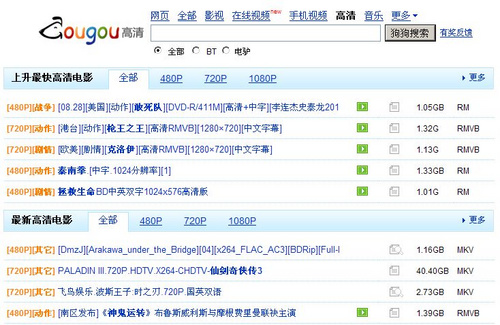

 西门子(SIEMENS)274升大容量家用三门冰箱 混冷无霜 零度保鲜 独立三循环 玻璃面板 支持国家补贴 KG28US221C
5399元
西门子(SIEMENS)274升大容量家用三门冰箱 混冷无霜 零度保鲜 独立三循环 玻璃面板 支持国家补贴 KG28US221C
5399元 苏泊尔电饭煲家用3-4-5-8个人4升电饭锅多功能一体家用蓝钻圆厚釜可做锅巴饭煲仔饭智能煮粥锅预约蒸米饭 不粘厚釜 4L 5-6人可用
329元
苏泊尔电饭煲家用3-4-5-8个人4升电饭锅多功能一体家用蓝钻圆厚釜可做锅巴饭煲仔饭智能煮粥锅预约蒸米饭 不粘厚釜 4L 5-6人可用
329元 绿联65W氮化镓充电器套装兼容45W苹果16pd多口Type-C快充头三星华为手机MacbookPro联想笔记本电脑配线
99元
绿联65W氮化镓充电器套装兼容45W苹果16pd多口Type-C快充头三星华为手机MacbookPro联想笔记本电脑配线
99元 KZ Castor双子座有线耳机入耳式双单元HM曲线发烧HiFi耳返耳麦
88元
KZ Castor双子座有线耳机入耳式双单元HM曲线发烧HiFi耳返耳麦
88元 格兰仕(Galanz)【国家补贴】电烤箱 家用 40L大容量 上下独立控温 多层烤位 机械操控 烘培炉灯多功能 K42 经典黑 40L 黑色
260.9元
格兰仕(Galanz)【国家补贴】电烤箱 家用 40L大容量 上下独立控温 多层烤位 机械操控 烘培炉灯多功能 K42 经典黑 40L 黑色
260.9元 漫步者(EDIFIER)M25 一体式电脑音响 家用桌面台式机笔记本音箱 蓝牙5.3 黑色 520情人节礼物
109元
漫步者(EDIFIER)M25 一体式电脑音响 家用桌面台式机笔记本音箱 蓝牙5.3 黑色 520情人节礼物
109元












